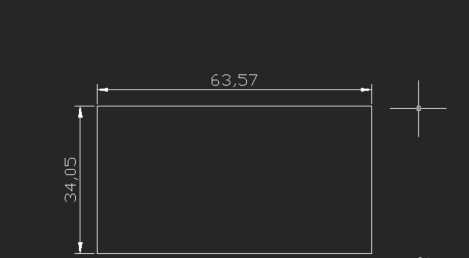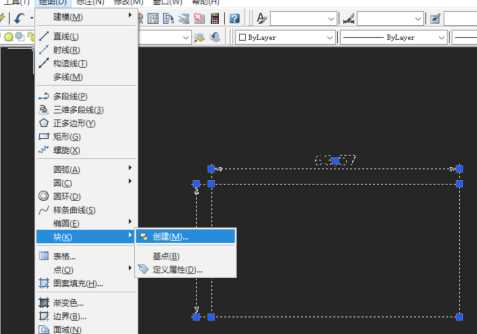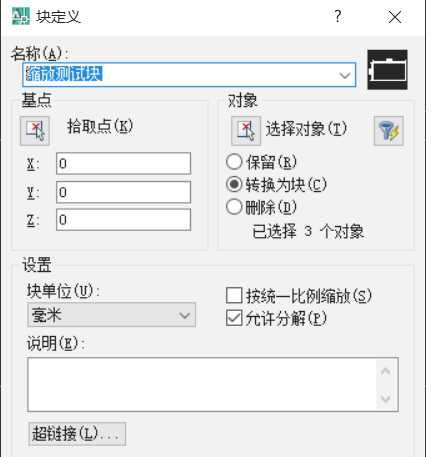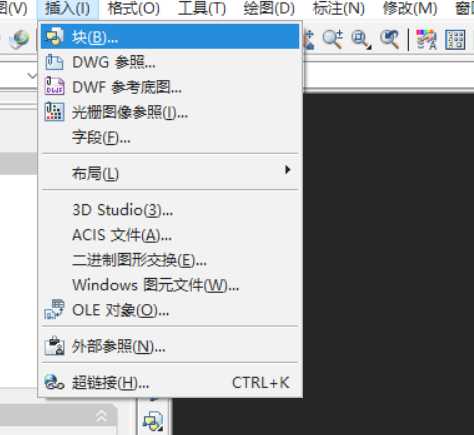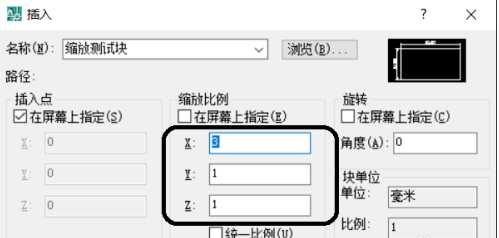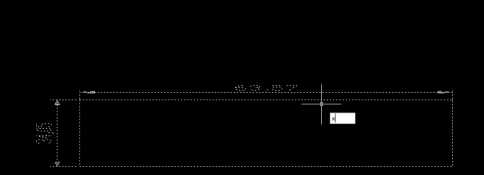cad縮放長度而不改變寬度
最佳答案 使用CAD新建一個矩形作為測試圖形拖動滑鼠選中矩形,點選選單欄的“繪圖”-“塊”-“建立”。軟體彈出“塊定義”對話方塊,輸入名稱,然後點選“確定”。接著將原來的圖形刪除,透過選單欄的“插入”-“塊”,將剛才建立塊插入到圖形編輯區域。
本期圖文教程製作是由電腦win10,CAD2020製作。
1、使用CAD新建一個矩形作為測試圖形,為了便於觀察測試效果,這裡使用標註將長寬值標註出來。
2、拖動滑鼠選中矩形,點選選單欄的“繪圖”-“塊”-“建立”。
3、軟體彈出“塊定義”對話方塊,輸入名稱,然後點選“確定”。
4、接著將原來的圖形刪除,透過選單欄的“插入”-“塊”,將剛才建立塊插入到圖形編輯區域。
5、在軟體彈出的“插入”對話方塊中設定好縮放比例,這裡的X相當於寬度,Y為高度,設定X為3,Y為1表示寬度不變,長度放大3倍,最後點選“確定”。
6、選擇塊,使用X命令將其打散,可以看到長度由63.57變成了190.72,剛好是3倍。
上一篇:ips45%和72%區別大嗎
下一篇:iphone12有資料線嗎